登陆微软账户一直请稍等 win10 microsoft账户登录一直请稍等怎么解决
更新时间:2024-10-08 14:04:17作者:xtyang
最近很多Win10用户反映,在登录微软账户时一直提示请稍等,让人烦恼不已,这种情况可能是由于网络问题、账户设置错误或系统故障引起的。要解决这个问题,可以尝试重新启动电脑、检查网络连接、清理浏览器缓存或尝试使用其他网络登录账户等方法。希望以上建议能帮助您顺利解决账户登录问题。
登陆微软账户一直请稍等 microsoft账户登录一直请稍等的解决方法
1、按Win+S组合键,在搜索框中输入“控制面板”。单击并打开“最佳匹配”控制面板应用程序,切换为小图标查看。
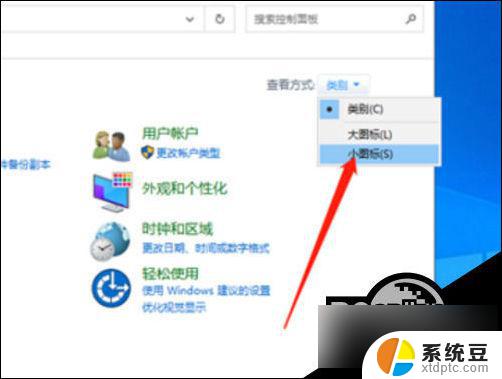
2、调整电脑设置,找到并点击打开网络和共享中心即可。
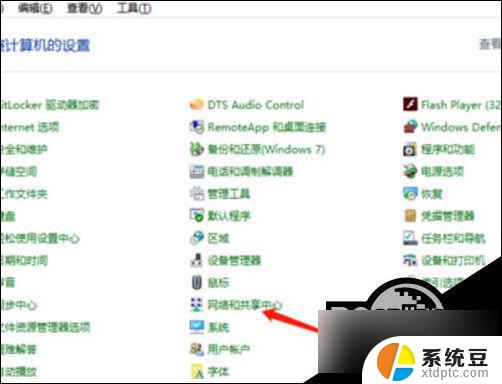
3、点击左边更改适配器设置,根据自己目前使用的网络。点击右键,在打开的菜单项中,选择属性。
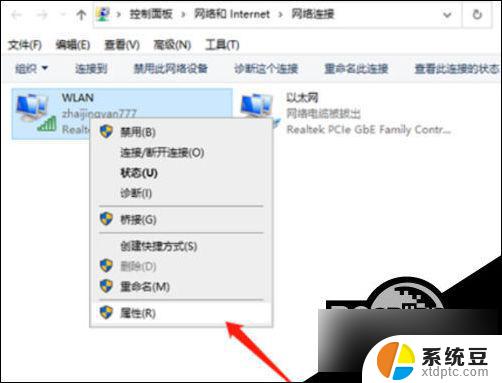
4、在打开Internet协议版本4(TCP/IPv4)或选中,双击单击属性。
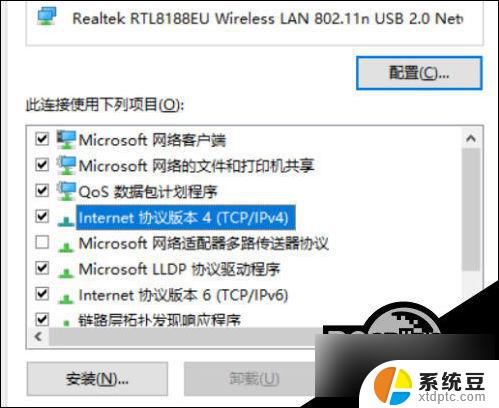
5、设置首选的DNS是4.2.2.1,备用的DNS是4.2.2.2,点击确定。
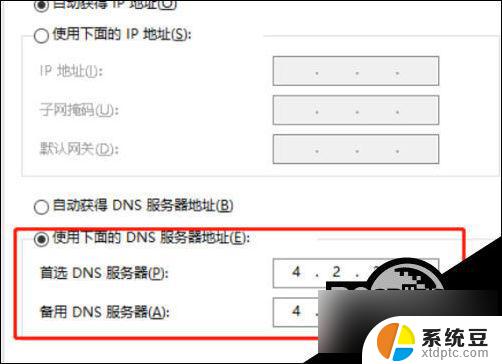
以上就是登陆微软账户一直请稍等的全部内容,碰到同样情况的朋友们赶紧参照小编的方法来处理吧,希望能够对大家有所帮助。
登陆微软账户一直请稍等 win10 microsoft账户登录一直请稍等怎么解决相关教程
- windows10怎么登陆微软账户 Win10系统怎么登陆Microsoft账户验证失败
- 如何重新登陆电脑账户 Win10怎么更换账户登陆方式
- win10怎么退出当前登录账户 win10如何注销账户登录
- microsoft账户如何退出登录 win10 microsoft账户如何退出登录
- win10本地登陆 win10 如何使用本地账户登录
- microsoft怎样重新登录账户 Windows10怎样更换Microsoft账号登录
- windows怎么退出登陆 如何在Win10上退出微软账户
- 账户已停用请向系统管理员咨询 win10系统账户异常提示你的账户已被停用如何解决
- win10系统帐户 Win10系统登陆Microsoft账户的步骤
- win10登录密码设置 Win10系统账户登录密码设置步骤
- win10怎样连接手机 Windows10 系统手机连接电脑教程
- 笔记本连上显示器没反应 win10笔记本电脑连接显示器黑屏
- 如何恢复桌面设置 win10怎样恢复电脑桌面默认图标
- 电脑桌面不能显示全部界面 win10屏幕显示不全如何解决
- windows10关闭虚拟内存 win10如何关闭虚拟内存以提升性能
- win10制作自己的镜像 Win10系统镜像创建教程
win10系统教程推荐
- 1 如何恢复桌面设置 win10怎样恢复电脑桌面默认图标
- 2 电脑桌面不能显示全部界面 win10屏幕显示不全如何解决
- 3 笔记本连投影仪没有声音怎么调 win10笔记本投影投影仪没有声音怎么解决
- 4 win10笔记本如何投影 笔记本投屏教程
- 5 win10查找隐藏文件夹 Win10隐藏文件查看方法
- 6 电脑自动开机在哪里设置方法 Win10设置每天定时自动开机
- 7 windows10找不到win7打印机 Win10系统电脑如何设置共享Win7主机的打印机
- 8 windows图标不显示 Win10任务栏图标不显示怎么办
- 9 win10总显示激活windows 屏幕右下角显示激活Windows 10的解决方法
- 10 win10 查看wifi 密码 win10系统如何查看已保存WiFi密码